Mikä on virhekoodi 0x0 ja miksi se näkyy aina Windowsissani
Koskaan ollut järkyttynyt an Virhekoodi 0x0 tietokoneellasi? Ymmärrämme, nuo oudot koodit voivat olla todellinen päänsärky! Mutta älä pelkää, koska tämä artikkeli on avuksi. Erottelemme virhekoodin, opastamme sinut yksinkertaisten vaiheiden läpi sen korjaamiseksi ja jaamme jopa bonusvinkkejä kadonneiden tietojen palauttamiseen.
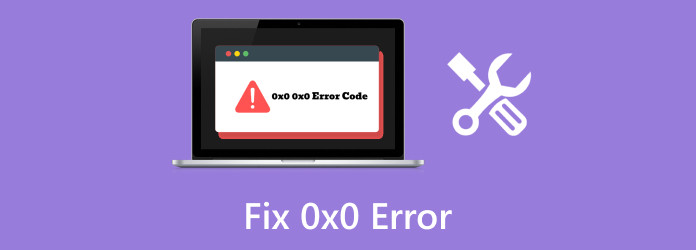
Osa 1: Mitä virhekoodi 0x0 tarkoittaa?
Virhekoodi 0x0 on yleinen koodi, joka voi tarkoittaa erilaisia ohjelmisto- ja käyttöjärjestelmäongelmia. Windowsin yhteydessä se liittyy usein Windows Updaten ongelmiin, mikä osoittaa päivityksen asennusprosessin epäonnistumisen. Se voi myös liittyä ongelmiin järjestelmäkuvan varmuuskopioinnin aikana, asennusvirheisiin, rekisteriongelmiin tai laiteohjainongelmiin. Tietyn ongelman paikantamiseksi ja ratkaisemiseksi tämän virheen kohtaavien käyttäjien tulee tutkia asiaa tarkemmin tarkistamalla tapahtumalokit ja virheilmoitukset tai suorittamalla järjestelmän diagnostiikka.
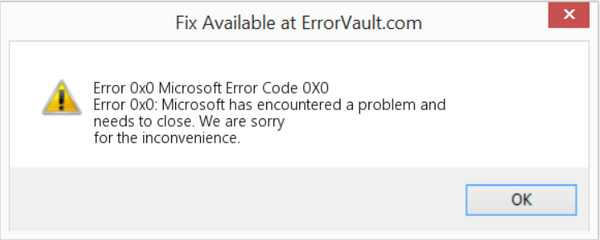
Selvitä, mitkä ovat todennäköiset syyt, miksi se tapahtuu alla olevasta luettelosta:
1. Windows Update -virheet
Virhekoodi 0x0 ilmenee usein Windows Update -virheiden yhteydessä. Tämä voi johtua keskeytyksistä päivitysprosessin aikana, vioittuneista päivitystiedostoista tai ristiriidoista olemassa olevan ohjelmiston kanssa.
2. Vioittuneet järjestelmätiedostot
Jos tärkeät järjestelmätiedostot ovat vioittuneet, se voi johtaa virhekoodiin 0x0 0x0 eri toimintojen, kuten ohjelmistoasennuksien, päivitysten tai järjestelmän varmuuskopioiden aikana.
3. Levy- tai tiedostojärjestelmäongelmat
Levyn ongelmat, kuten vialliset sektorit tai ongelmat tiedostojärjestelmässä, voivat johtaa virhekoodiin 0x0. Levyvirheet voivat häiritä järjestelmän normaalia toimintaa ja johtaa erilaisiin virheisiin.
4. Ohjelmiston asennus- tai poisto-ongelmat
Jos prosessissa ilmenee virheitä tai ristiriitoja ohjelmiston asennuksen tai asennuksen poistamisen aikana, se voi laukaista virhekoodin 0x0.
5. Rekisteriongelmat
Ongelmat Windowsin rekisterissä, joka tallentaa tärkeitä järjestelmäasetuksia ja määrityksiä, voivat aiheuttaa virhekoodin 0x0.
6. Haittaohjelmien tai suojausohjelmistojen häiriöt
Haittaohjelmat tai ristiriidat tietoturvaohjelmistojen kanssa voivat joskus häiritä järjestelmäprosesseja ja johtaa virheisiin, kuten 0x0.
7. Laiteohjaimen yhteensopimattomuus
Vanhentuneet tai yhteensopimattomat laiteohjaimet voivat aiheuttaa virhekoodin 0x0, erityisesti järjestelmäpäivitysten tai -asennusten aikana.
8. Laitteisto-ongelmat
Ongelmat laitteistokomponenteissa, kuten RAM-muistissa tai kiintolevyssä, voivat aiheuttaa virhekoodin 0x0.
Osa 2: Virhekoodin 0x0 ratkaiseminen - 5 ratkaisua ongelman korjaamiseksi
Ratkaisu 1: Käytä SFC:tä ja DISM:ää
Kun kohtaat Microsoftin virhekoodin 0x426-0x0, järjestelmätiedostojen eheyden varmistaminen on välttämätöntä. System File Checker tai SFC ja Deployment Image Service and Management DISM-työkalut ovat sisäänrakennettuja apuohjelmia, jotka auttavat tunnistamaan ja korjaamaan järjestelmätiedostoihin ja Windows-otoksiin liittyviä ongelmia. SFC skannaa ja yrittää automaattisesti korjata vioittuneet järjestelmätiedostot, kun taas DISM voi palauttaa Windowsin kuvan kunnon.
Vaihe 1Siirry kehotteeseen painamalla Windows-näppäintä + X.
Vaihe 2Tyyppi sfc / scannow ja paina enter. Tämä komento käynnistää vioittuneiden järjestelmätiedostojen tarkistuksen, ja jos ongelmia havaitaan, SFC yrittää korjata ne.
Vaihe 3Seuraava, kirjoita DISM / Online / Cleanup-Image / RestoreHealth ja paina enter. Tämä komento käyttää Windows Update -komponenttia Windows-kuvan korjaamiseen. Anna prosessin valmistua, ja jos ongelmia havaitaan, DISM yrittää korjata ne.
Ratkaisu 2: Suorita haittaohjelmien tarkistus
Haittaohjelmat tai virustartunnat voivat johtaa erilaisiin järjestelmävirheisiin, mukaan lukien virhekoodi 0x0. Kattavan haittaohjelmien tarkistuksen suorittaminen virustentorjuntaohjelmistolla on elintärkeää tietokoneellasi olevien haittaohjelmien havaitsemiseksi ja poistamiseksi.
Vaihe 1Avaa asennettu virustorjuntaohjelmisto.
Vaihe 2Aloita täydellinen järjestelmän tarkistus tutkiaksesi kaikki tiedostot ja ohjelmat perusteellisesti.
Vaihe 3Noudata virustorjuntaohjelmistosi antamia ohjeita, jos haittaohjelma havaitaan. Aseta tunnistetut uhat karanteeniin tai poista ne, jotta ne eivät enää aiheuta riskiä järjestelmällesi.
Ratkaisu 3: Suorita Levyn uudelleenjärjestäminen
Väliaikaisia tiedostoja ja tarpeettomia tietoja voi kertyä järjestelmääsi ajan myötä, mikä voi aiheuttaa virheitä. Levyn puhdistaminen auttaa vapauttamaan tilaa ja poistamaan väliaikaisia tiedostoja, jotka voivat vaikuttaa virhekoodiin 0x0.
Vaihe 1paina Windows-näppäin + R siirtyäksesi valintaikkunaan.
Vaihe 2Tyyppi cleanmgr ja enter käynnistääksesi Levyn uudelleenjärjestäminen -apuohjelman. Valitse puhdistettava asema ja napsauta OK.
Vaihe 3Odota, että työkalu laskee vapautettavan tilan, ja valitse sitten tiedostotyypit, jotka haluat poistaa. Klikkaus OK aloittaaksesi puhdistusprosessin.
Ratkaisu 4: Suorita PC puhtaassa käynnistystilassa
Puhdas käynnistystila auttaa tunnistamaan, aiheuttavatko kolmannen osapuolen sovellukset tai palvelut virheen. Voit eristää ongelman käynnistämällä tietokoneen minimaalisilla prosesseilla.
Vaihe 1paina Windows-näppäin + R Avaa Suorita. Tyyppi msconfig ja paina enter avataksesi Järjestelmän asetukset. Valitse Palvelut-välilehdessä valintaruutu Piilota kaikki Microsoft-palvelut.
Vaihe 2Napauta Poista kaikki poistaaksesi muut kuin Microsoftin palvelut käytöstä. Mene Startup ja valitse Avaa Tehtävienhallinta.
Vaihe 3Poista käytöstä kaikki käynnistyskohteet Task Managerissa. Sulje Tehtävienhallinta, napsauta OK Järjestelmän kokoonpano -ikkunassa ja käynnistä tietokone uudelleen.
Ratkaisu 5: Palauta PC
Jos muut ratkaisut eivät ratkaise virhettä, tietokoneesi nollaus tiedostojen pitäminen ehjinä voi olla tehokasta.
Vaihe 1paina Windows-näppäin + I siirtyäksesi Asetuksiin. Valitse Päivitys ja suojaus, mene sitten Elpyminen Tab.
Vaihe 2Napauta Aloita kohdassa Reset this PC. Valita Pidä tiedostoni nollataksesi
Vaihe 3PC säilyttäen henkilökohtaiset tiedostot. Suorita palautus loppuun noudattamalla näytön ohjeita.
Osa 3. Palauta välittömästi kaikki 0x0:n aiheuttamat tietojen menetykset [Bonus]
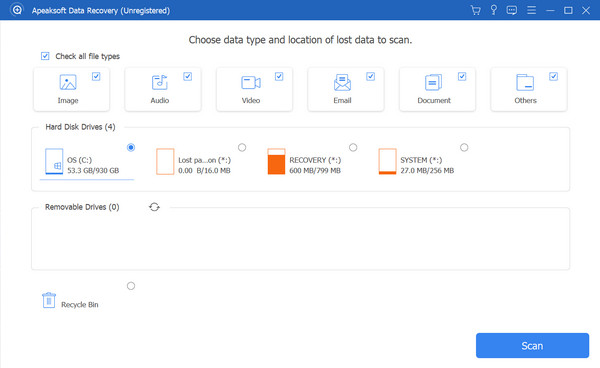
Esittelyssä Tipardin tietojen palautus, paras ratkaisusi palauttaa saumattomasti kadonneita tai poistettuja tiedostoja, jotka ovat aiheutuneet virheistä, kuten 0x0! Koe tiedostojen haun monipuolisuus, tukee eri tyyppejä ja palautusta erilaisista tallennuslaitteista, mukaan lukien kiintolevyt, USB-asemat ja paljon muuta. Tipardin käyttäjäystävällinen käyttöliittymä varmistaa vaivattoman navigoinnin, jolloin voit esikatsella ja valikoivasti palauttaa tärkeitä tiedostoja. Valitse pika- ja syväskannausvaihtoehdoista ja räätälöi palautusprosessi tarpeidesi mukaan. Lataa, asenna ja palauta tietosi muutamalla napsautuksella. Toimi nopeasti, vältä uusien tietojen kirjoittamista laitteellesi ja todista Tipardin luotettavuutta toiminnassa. Hanki tietosi saumattomasti ja itsevarmasti lataamalla alla oleva sovellus.
Osa 4: Usein kysytyt kysymykset 0x0-virhekoodista
Tulenko koskaan kohtaamaan 0x0:ta Androidillani?
Ei, virhekoodia 0x0 ei yleensä liitetä Android-järjestelmiin. Tämä virhekoodi kohdataan yleisemmin Windows-käyttöjärjestelmissä, etenkin kun käsitellään Windowsiin liittyviä ongelmia. Androidissa saattaa kuitenkin esiintyä virheitä, jotka ovat samanlaisia kuin 0x0, mutta joilla on eri koodi; siksi on tärkeää ymmärtää Android-järjestelmänpalautus tekniikkaa apuna, kun se tapahtuu.
Onko 0x0-virheen aiheuttama tietojen menettämisen vaara?
Vaikka 0x0-virhe ei välttämättä suoraan aiheuta tietojen menetystä, taustalla olevien ongelmien nopea ratkaiseminen on ratkaisevan tärkeää mahdollisten komplikaatioiden estämiseksi. Tietojen palautusohjelmistot, kuten Tipard Data Recovery, voivat kuitenkin auttaa palauttamaan kadonneita tiedostoja, jos tietoja on kadonnut.
Voiko haittaohjelma aiheuttaa 0x0-virheen?
Kyllä, haittaohjelmat tai virustartunnat voivat aiheuttaa erilaisia järjestelmävirheitä, mukaan lukien 0x0. Perusteellinen haittaohjelmien tarkistus virustorjuntaohjelmistolla on välttämätöntä ongelman aiheuttavien haittaohjelmien havaitsemiseksi ja poistamiseksi.
Voiko puhdas käynnistystila auttaa tunnistamaan virhekoodin 0x0 perimmäisen syyn?
Kyllä, tietokoneen käynnistäminen puhtaassa käynnistystilassa auttaa tunnistamaan, aiheuttavatko kolmannen osapuolen sovellukset tai palvelut virheen. Tämän eristyksen avulla käyttäjät voivat paikantaa ja korjata 0x0-virheen perimmäisen syyn.
Kuinka usein minun tulee suorittaa levyn puhdistus estääkseni virhekoodin 0x0?
Levyn puhdistaminen säännöllisesti, esimerkiksi kuukausittain tai silloin, kun järjestelmän suorituskyky vaikuttaa, on hyvä käytäntö virhekoodin 0x0 kaltaisten ongelmien estämiseksi. Levyn puhdistus poistaa väliaikaiset tiedostot ja tarpeettomat tiedot, jotka voivat aiheuttaa järjestelmävirheitä.
Yhteenveto
Lopulta, 0x0 on todellinen päänsärky, jos et tiedä mikä tämä virhekoodi on ja miksi se tapahtuu. Onneksi olemme ilmoittaneet sinulle useista syistä ja selittäneet perusteellisesti, miksi tämä virhekoodi tapahtuu. Jos tiedot katoavat virheen ilmetessä, voit käyttää Tipard Data Recoveryä palauttaaksesi laitteellesi tallennetut tiedot välittömästi ennen kuin ne katoavat ikuisesti.







